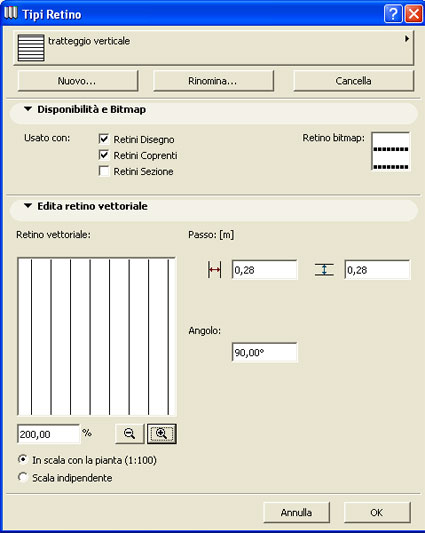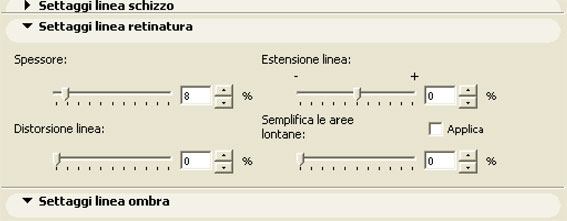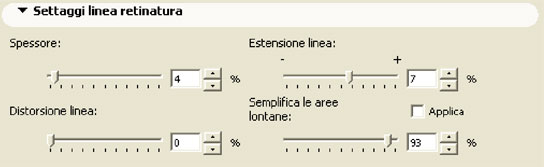In molti casi è utile e bello nelle presentazioni inserire delle viste, delle piante o delle sezioni realizzate con il motore rendering "schizzo". Per realizzare le viste valgono gli stessi criteri del fotorendering come settaggi della vista: assonometria, prospettiva sezione spaccato 3d, sezione 3d etc. Semplicemente si seleziona un altro motore di rendering. E' possibile ottenere viste con vari livelli di dettaglio, con o senza retinature, molto tecniche oppure più "artistiche".
Come esempio per questo tutorial ho preso un file di una palazzina su cui sto lavorando. Una volta aperto il file e decisa la vista che vogliamo ottenere con la tecnica a schizzo, in questo caso un assonometria, dal menu motori di rendering si sceglie quello a schizzo.
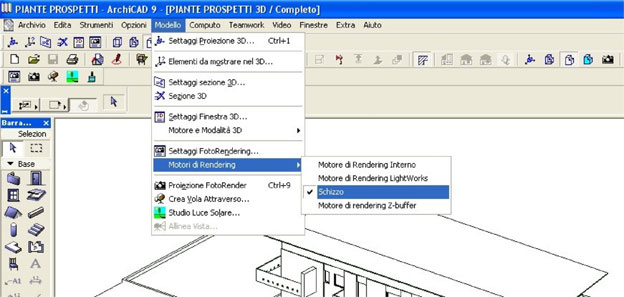
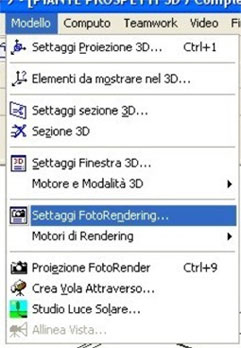
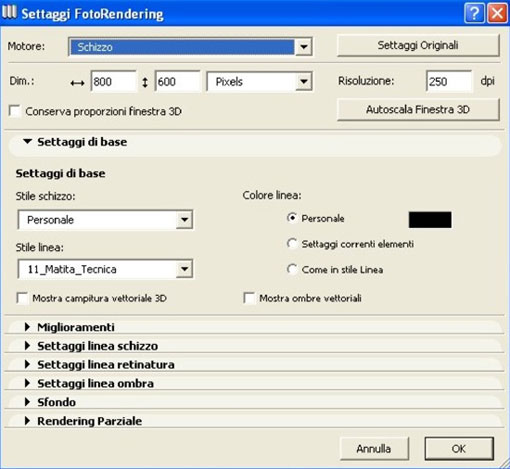
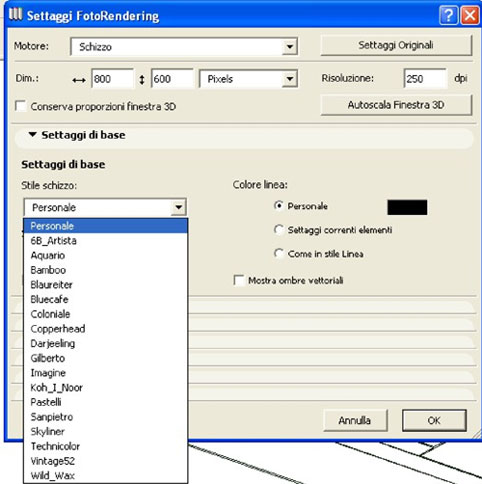

I settaggi comprendono inoltre attivazione di ombre, retini, e di tutti parametri del tratto. È possibile tutta via cambiare lo stile di linea a proprio piacimento, mantenendo le impostazioni dello stile di schizzo, in questo modo si hanno infinite possibilità di personalere gli effetti grafici.
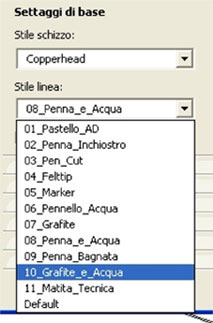



In questo modo il motore carica i settaggi predefiniti.
Personalizzare gli stili della linea del Rendering Schizzo
All'interno della finestra settaggi fotorendering troviamo una serie di finestre a tendina che servono a settare l'aspetto grafico del rendering a schizzo. La prima è la finestra settaggi di base, di cui si sono già visti gli stili e la funzione ombre vettoriali.
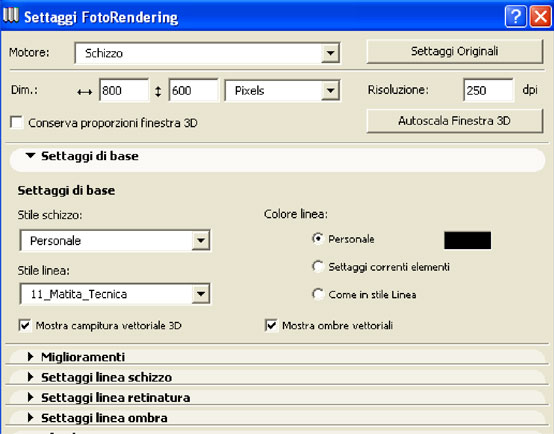
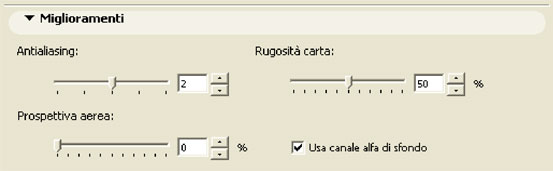

Il motore di rendering permette di personalizzare in maniera diversificata lo stile della linea con cui viene rappresentato il progetto, le ombre , i retini, ed un eventuale sfondo. La renderizzazione degli oggetti presenti nelle viste avviene tramite delle linee, cosi come pure le ombre ed i retini vettoriali. La personalizzazione dei parametri delle linee con cui verranno visualizzati i retini delle ombre nel progetto, avviene nelle relative finestre a scomparsa:
SETTAGGI LINEA SCHIZZO per le linee del progetto
SETTAGGI LINEA RETINATURA per le linee dei retini vettoriali
SETTAGGI LINEA OMBRA per le linee delle ombre Vediamo adesso su cosa influiscono i vari parametri.
La prima immagine di raffronto è stata realizzata tenendo i parametri preimpostati dello stile schizzo koinor e dello stile linea a lui collegato, variando di volta in volta un solo parametro.
SETTAGGI LINEA SCHIZZO
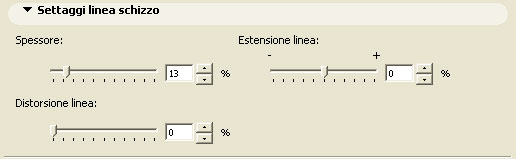
L'immagine seguente è realizzata con i parametri con impostazione di default:
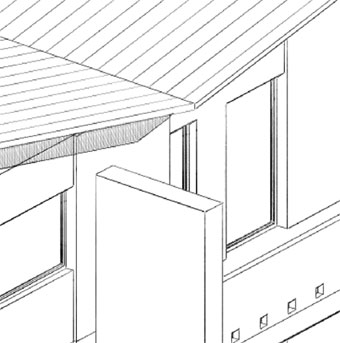
L'immagine sottostante è realizzata con AUMENTO DELLO SPESSORE: la linea è più secca e netta:
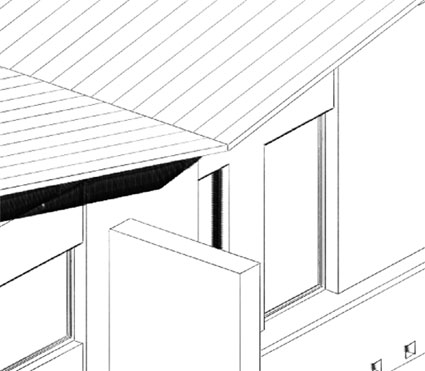
L'immagine seguente è ottenuta con ESTENSIONE DELLA LINEA: aumentando il parametro la linea continua oltre al vertice o oltre allo spigolo.
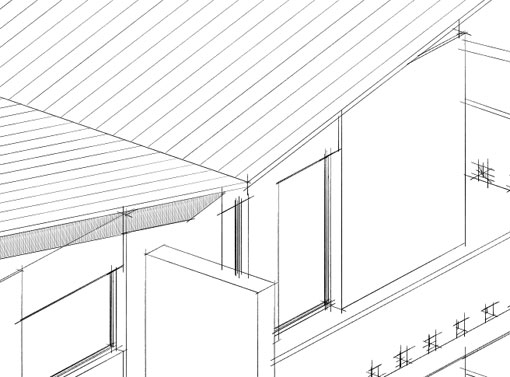
DISTORSIONE: in questa successiva immagine le linee risultano meno precise e sono spesso storte e si raccordano male.
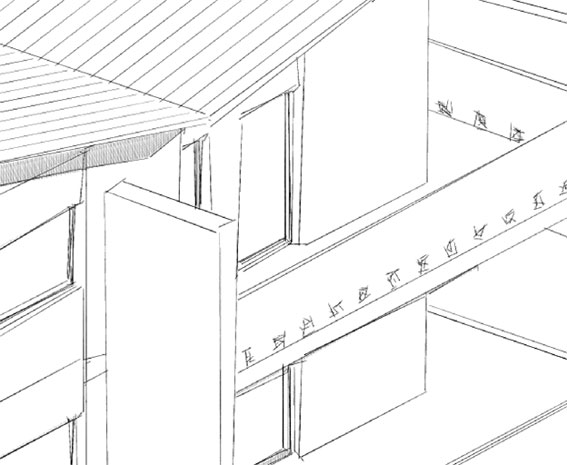
SETTAGGI LINEA RETINATURA
Le prime tre impostazioni hanno gli stessi effetti di quanto spiegato precedentemente ma agiscono solo sulle linee dei retini, la voce ha l'effetto di semplificare la linea dei retini più lontani per evitare un risultato pari ad una macchia nera per retini molto complessi.
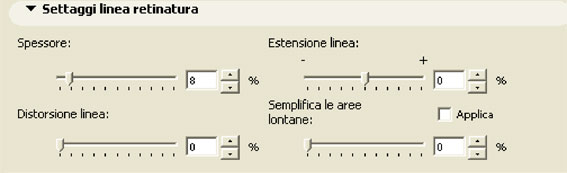
SETTAGGI LINEA OMBRA
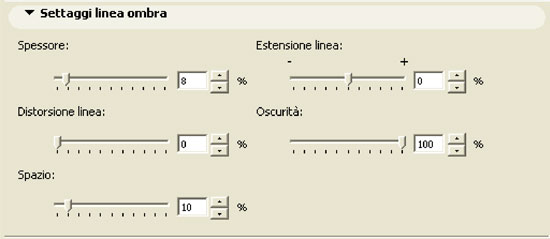
Vale quanto detto precedentemente per le prime tre impostazioni che sono le stesse, si aggiunge l'OSCURITA', che serve a fare i tratteggi delle ombre più o meno marcate e quindi un'ombra più o meno scura e lo spazio, ossia lo spazio tra un tratteggio e l'altro dell'ombra.
Immagine ottenuta con i parametri di default:
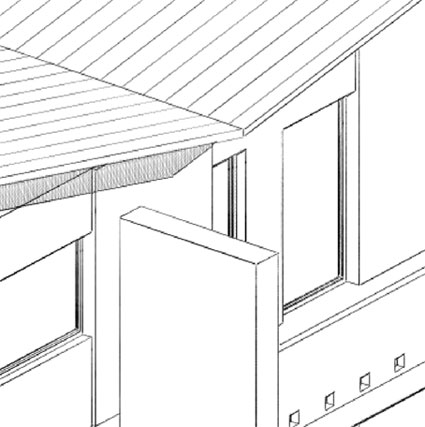
Immagine ottenuta diminuendo il parametro OSCURITA':

Immagine ottenuta con l'aumento del parametro SPAZIO:
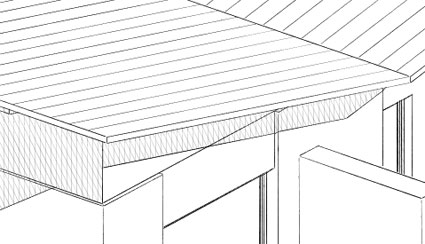
OMBRE VETTORIALI
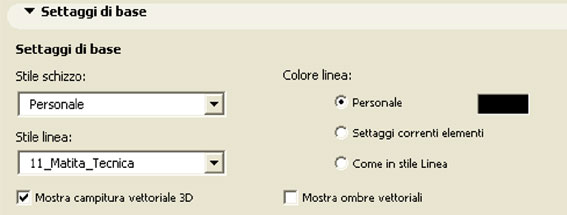
Attivando la voce Ombre Vettoriali si abilitano le ombre con retinatura oppure con la sola linea di contorno. Di seguito due immagini esplicative di questi due settaggi:
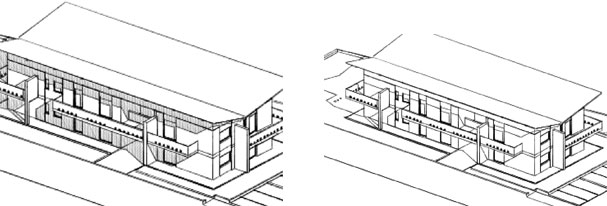
Nel pannello Settaggi Linea Ombra si determinano i parametri grafici dell'aspetto della linea. Variandoli si possono ottenere vari effetti come ad esempio il cambiamento dell'oscurità delle zone in ombra.
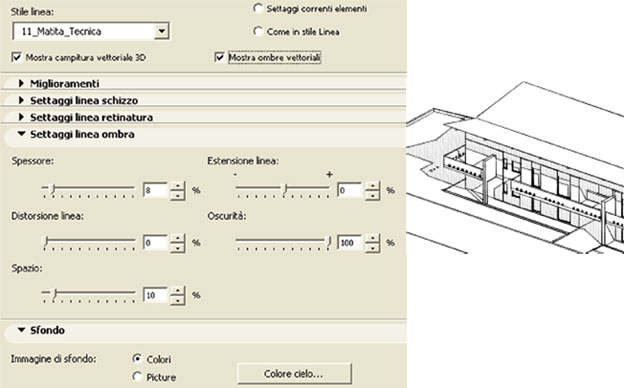
(NB la variazione di uno qualunque di questi parametri farà diventare il nome dello stile di schizzo in personalizzato non più koinor)
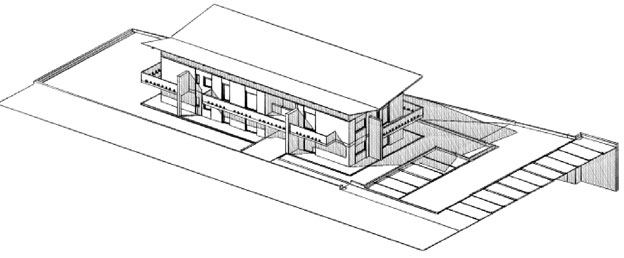
Come nel fotorendering la posizione e direzione delle ombre è data dal sole. Per modificare la direzione dell'ombra è sufficiente variare la posizione del sole come nei normali fotorendering e rigenerare la vista 3D.
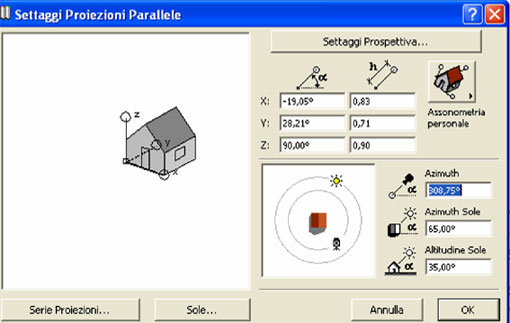

CAMPITURE VETTORIALI
E' possibile visualizzare dei retini vettoriali nel rendering a schizzo. Il retino che si vuole visualizzare deve essere settato pima nella finestra di dialogo di impostazioni dei materiali, nella sezione retino vettoriale.
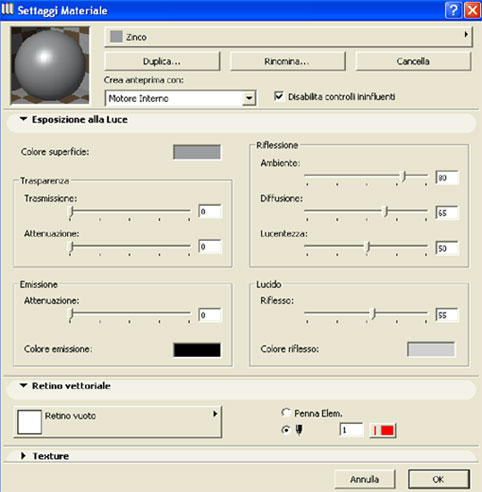
NB: È possibile applicare un qualunque retino, anche personalizzato ma non un retino di una struttura composta. il retino non potrà essere ruotato, quindi può essere necessario creare un nuovo retino ruotato nel seno giusto. Prendiamo per esempio il tetto, nell'immagine che segue è liscio perché alla falda ho assegnato un materiale senza alcun retino vettoriale, il material C01 per l'esattezza. Per prima cosa andiamo nella finestra settagli dei materiali ed assegnamo un retino , un semplice tratteggio verticale.
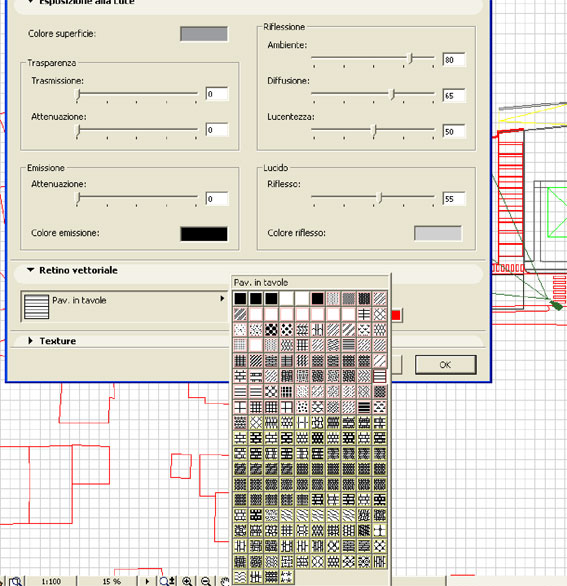

Una volta realizzato il retino torniamo nella finestra settaggi materiale ed assegniamo il retino corretto al materiale C01. Torniamo nella finestra dei settaggi motore rendering e verifichiamo che sia spuntata la voce "mostra campiture vettoriali".